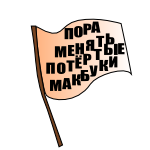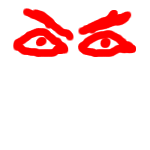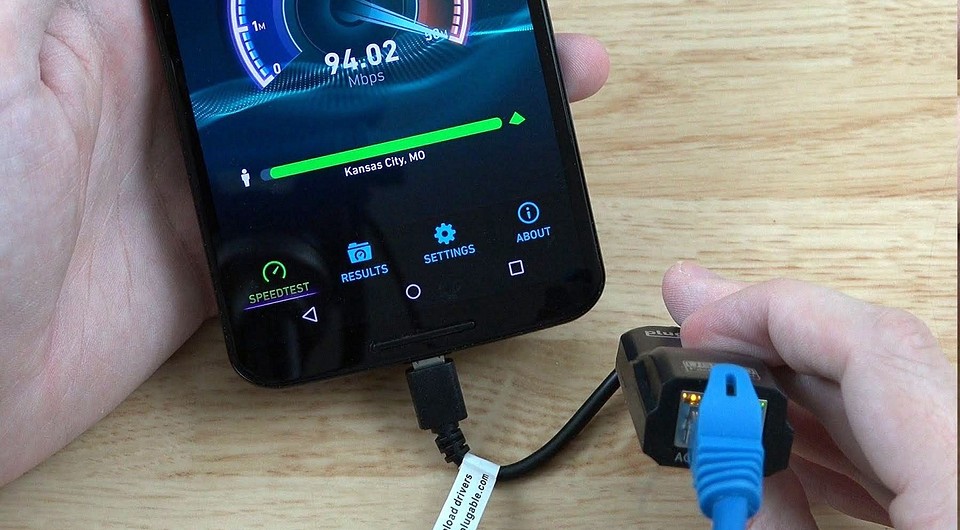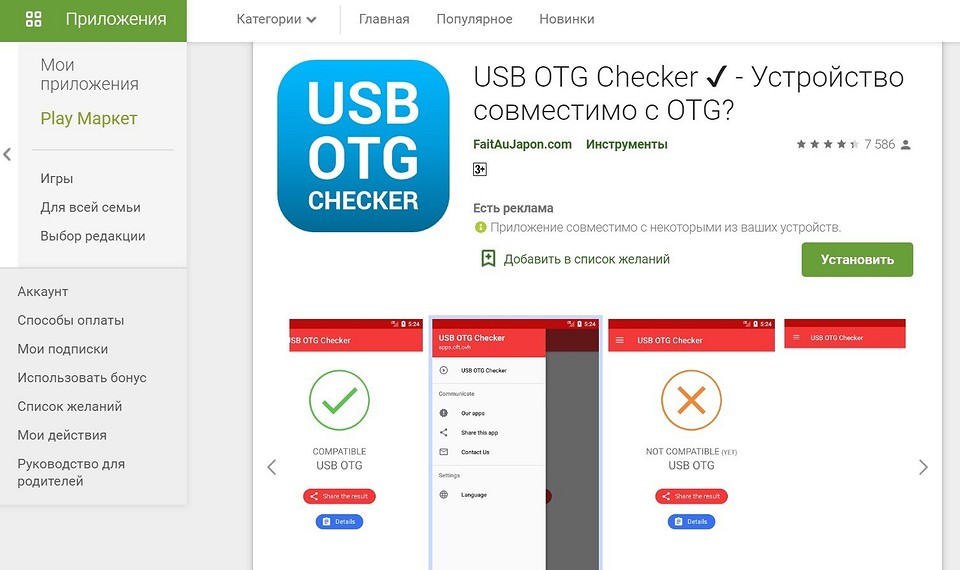Как подключить телефон без интернета
А можно ли использовать Андроид без сети?
Интересует вопрос. Можно ли использовать телефон с андроидом просто как телефон + наладонник? То есть, не подключаясь к интернету, а просто как вещь в себе. То есть, просто как телефон, плюс закачивать с компа на андроид нужные программы.
Спрашиваю потому, что поговаривают, что даже локального списка дел на андроиде нет. Что нужно обязательно синхронизироваться с гуглом, иначе не работает. Еще поговаривают, что программу по USB-кабелю не установишь, только с гугломаркета качать. Так ли всё это?
можно
Можно. Я использую так, и только так. Синхронизация отключена нафиг. По кабелю можно залить все, что угодно, при наличии Android SDK:
adb install requiredapp.apk
А еще говорят, что в Москве кур доят. Угу, и коровы там несутся.
Можно ли использовать телефон с андроидом просто как телефон + наладонник? То есть, не подключаясь к интернету, а просто как вещь в себе.
Еще поговаривают, что программу по USB-кабелю не установишь, только с гугломаркета качать.
Чушь. С карты ставится все без проблем.
За недешёвый трафик не платить, например. Уже достаточно наслушался историй про килобаксовые счета за GPRS в роуминге и тому подобное.
Только с письменного разрешения куратора из гугла (=
можно, а зачем тогда покупать телефон с андроидом?
За недешёвый трафик не платить, например. Уже достаточно наслушался историй про килобаксовые счета за GPRS в роуминге и тому подобное.
Ну это же настраивается, по крайней мере использование GPRS в роуминге точно.
Глупо не пользоваться, если конечно, есть возможность.
> По кабелю можно залить все, что угодно, при наличии Android SDK:
. Зачем SDK? Туда прекрасно заливаются apk пакеты, как на обычный USB storage, потом устанавливаются.
Внезапно из коробки нет файлменеджера. Как ты установишь файлменеджер, чтобы запускать apk с флешки?
А скачать один раз из маркета AppInstaller какой-нить нельзя?
> А скачать один раз из маркета AppInstaller какой-нить нельзя?
Религия автора топика запрещает использовать гугл маркет. Так что остаётся только sdk или какая-нибудь фирменная гламурная фенечка его использующая (htc sync или что-нибудь в этом духе, обычно только под винду).
> Внезапно из коробки нет файлменеджера
>> Внезапно из коробки нет файлменеджера
>Спрашиваю потому, что поговаривают, что даже локального списка дел на андроиде нет
Ktodo, при все удобстве там синхронизации нет, а хотелось бы.
рекомендую интересоваться о вкусе устриц у тех, кто их ел)
Ок, файл-менеджер придется как-то поставить, либо сеткой, либо сдкой.
Легко. Только надо предварительно поставить, к примеру, ASTRO, через который сможешь ставить APK пакеты без маркета.
mic> можно, а зачем тогда покупать телефон с андроидом?
Потому, что он дешевле аналогичного на WM или Series60. И нет банального огорождения без возможности его удалить.
yirk> А скачать один раз из маркета AppInstaller какой-нить нельзя?
Можно. Только для пользования ведроидомаркетом необходимо зарегистрировать учётную запись в гугле. Глобальную.
Но к счастью есть альтернативные маркеты.
>Но к счастью есть альтернативные маркеты.
Но их сначала тоже надо поставить же? Замкнутый круг получается.
имею схожую проблему с траффом но решил её достаточно просто.
таким образом были найдены и скачены moonreader,connectbot, es проводник и киллер приложений.
поставлены были через adb.
Заметки делаю в редакторе от es проводника.
Мне кажется что у тебя траффик все равно утекает, если нет фаерволла
Для андроида нужен безлимитный 3G?
няша, в телефоне кроме 3г связи от оператора есть еще и вай-фай и блютус, которые отлично позволяют пользоваться маркетом и ставить софт бесплатно и без файловых менеджеров
удачи)
Желательно, но необязательно. Можно использовать и wifi при наличии оного.
Телефон на Android как модем для компьютера (по USB). И что делать, если интернет не работает при раздаче с телефона

Почти все современные смартфоны на Android могут работать в режиме модема — т.е. «расшарить» (поделиться) своим 3G/4G (Wi-Fi) интернетом с компьютером или ноутбуком.
👉 Близко к теме (в помощь)!
Как с Android раздавать интернет через Wi-Fi или Bluetooth — еще одна инструкция
Модем для компьютера из телефона на Android
Как подключить и настроить
👉 ШАГ 1
👉 ШАГ 2
Подключаем к USB-порту компьютера телефон (проверяем, чтобы были включены оба устройства).
Подключение телефона к USB порту ПК
👉 ШАГ 3
Далее появится уведомление в нижней части окна ОС Windows 10 о том, что подключено новое устройство (по крайней мере уже не плохо — значит, что USB-порт работает и ОС телефон «увидела»).
Не работают USB-порты, что делать (инструкция)
Нажмите, чтобы выбрать, что делать с устройством
Обычно, при подключении на телефоне всплывает окно с просьбой указать: устройство будет только заряжаться, или можно дать разрешение на работу с файлами.
Крайне рекомендую выбрать вариант «передача файлов» (на некоторых устройствах из-за этого не раздается интернет). 👇
передача файлов — дано разрешение
👉 ШАГ 4
👉 ШАГ 5
Интернет работает, а браузер не загружает страницы. Что делать?
Что делать, если интернет (от телефона) на ПК не работает
👉 ШАГ 1
Во-первых, проверьте, работает ли интернет на самом телефоне (возможно, что причиной стал какой-нибудь временный сбой у оператора, или вы в не зоны действия сети. ).
Во-вторых, уточните, а не блокирует ли ваш оператор раздачу доступа к интернету через USB / Wi-Fi (на сегодняшний день такие ограничения встречаются всё реже, но на некоторых тарифах еще присутствуют 👇).
Примечание : т.е. может быть так, что ваш тариф позволяет безлимитно пользоваться интернетом с телефона, но не позволяет его расшаривать на др. устройства.
👉 ШАГ 2
Посмотрите настройки телефона: видит ли он подключенный ПК (см. пример ниже).
Проверьте статус подключения
Не включена ли экономия трафика
👉 ШАГ 3
Сброс сети в Windows 10
👉 ШАГ 4
Если все вышеперечисленное не помогло, порекомендую также сменить DNS. Делается это просто.
1) Сначала нужно открыть все сетевые подключения на ПК/ноутбуке. Для этого нажмите Win+R, в окно «Выполнить» введите команду ncpa.cpl, и нажмите OK.
ncpa.cpl — просмотр всех сетевых подключений
2) Далее откройте свойства (нажав ПКМ по нему) активного подключения (оно обычно цветное и без красных крестиков). Чтобы точно узнать его название — можете откл. телефон, и вновь его подключить.
3) После нужно открыть свойства «IP версии 4» и вручную указать DNS-сервера: 8.8.8.8, 8.8.4.4 (это быстрые и надежные DNS от Google, но можно выбрать и другие).
Использовать следующие DNS адреса
👉 ШАГ 5
Отключение антивируса Avast на 1 час
Диагностика неполадок сети
Интернет на компьютере через телефон (USB, Bluetooth, Wi-Fi)
Цены на мобильный Интернет в сетях 3G и 4G почти спустились с заоблачных высот на землю и скоро, надо ожидать, сравняются со стоимостью традиционной кабельной связи. А там, глядишь, и вытеснят ее совсем, ведь пользоваться Интернетом, который всегда с собой (в сотовом телефоне), гораздо удобнее, чем быть привязанным к его стационарному источнику.

Поговорим, как подключить Интернет к компьютеру, используя Андроид-смартфон в качестве модема.
Телефон как модем через USB-кабель
Подключиться к Интернету через телефон, подсоединенный к компьютеру через USB-кабель, пожалуй, проще всего. Этот способ удобен тем, что не требует настроек и не нуждается в мерах защиты от взлома и доступа посторонних, как беспроводная связь. Подключение устанавливается за считанные секунды и работает практически бесперебойно, конечно, при условии хорошего сигнала сотовой связи и качественного USB-кабеля.
Настройка завершена, связь установлена. Теперь ваш компьютер подключен к глобальной сети через USB-кабель и сеть мобильного оператора.
Bluetooth-модем на телефоне
Если вы хотите подключить к сети устройства, оснащенные модулем bluetooth (ноутбуки, смартфоны, планшеты), можете использовать телефон как bluetooth-модем. Для установления устойчивой связи клиентские девайсы следует расположить не дальше 8-9 м от телефона, но лучше всего — в непосредственной близости. Кроме того, убедитесь, что на всех устройствах активирован bluetooth-адаптер.
Порядок подключения к Интернету через bluetooth-модем на телефоне:
Теперь ваши гаджеты имеют выход в глобальную сеть. Кстати, одновременно можете продолжать использовать телефон как модем, подключенный к компьютеру по USB.
Создание точки доступа Wi-Fi на Андроид-телефоне
Чтобы подключить Интернет к ноутбуку, планшету, smart TV и другим устройствам, которые находятся в разных частях квартиры, удобнее всего использовать Wi-Fi. А точкой доступа и модемом снова будет наш смартфон.
Порядок настройки точки доступа и подключения к Интернету:
После этого вашим гаджетам откроется доступ во Всемирную паутину по Wi-Fi. Кстати, при желании можете использовать все 3 типа подключения вместе, но при очень интенсивной нагрузке на сетевые модули телефон будет греться (что ему явно не на пользу) и, несмотря на подпитку от компьютера по USB, быстро израсходует заряд батареи. Поэтому нагружать его по максимуму все-таки не стоит. Для таких случаев лучше использовать традиционную кабельную Интернет-связь.
Как подключить смартфон на Android к домашней LAN-сети через кабель: пошаговая инструкция
Большинство Android-устройств вы можете подключить к Интернету через LAN-кабель. Как это сделать самостоятельно без сложных настроек, мы покажем в данном руководстве.
фото: компании-производители, wirelesshack.org
Если вы намерены использовать кабельное подключение своего смартфона или планшета к Интернету, то вам необходимо сначала узнать некоторые требования к устройствам для LAN-соединения. И первое, что нужно выяснить, поддерживает ли ваш телефон так называемый OTG-адаптер.
Подключаем Android-смартфон через LAN-кабель: как это делается
Ethernet-функция в принципе интегрирован в систему только начиная с Android 3.1. Для того, чтобы следовать данной инструкции, вам понадобится как минимум Android 4, чтобы приложения работали правильно.
Совет: если вы хотите подключить Android- устройство к локальной сети, чтобы использовать его в домашней сети, у вас есть еще один вариант. Вы можете создать точку доступа Wi-Fi с помощью вашего ПК/ноутбука — для компьютеров Windows рекомендуется использовать такое бесплатное программное обеспечение, например, как «mHotspot». В этом случае, конечно, необходимо, чтобы ваш компьютер был подключен к интернету через локальную сеть.
Подключение домашнего интернета без телефонной линии: можно ли и как подключить
gpon-mgts.ru > Блог > Интернет сети и их защита > Подключение домашнего интернета без телефонной линии: можно ли и как подключить
Доступ в интернет без стационарного телефона в доме еще несколько лет назад был невозможен. Но с развитием цифровых технологий это уже перестало быть мечтой для многих. Теперь в частный дом, коттедж или на дачу можно с легкостью подключить доступ в глобальную сеть.
Анализ популярных способов проведения сети
Среди вариантов подключения стоит отметить самые востребованные: спутниковое, кабельное и беспроводное. Каждое из них имеет свои условия, преимущества и недостатки.
Подключение к сети через спутник
Связь через спутник – самая стабильная, и она есть везде. Для спутниковой связи совершенно не нужны кабели или телефоны. Есть лишь одно важное условие – для подключения стабильного доступа в интернет нужна антенна, которая не должна быть загорожена конструкциями или деревьями. Дополнительно, понадобятся конвертер который преобразовывает полученный сигнал. Конвертер устанавливается на антенне и ловит сигнал, поступающий от провайдера сети. Затем передает его на ресивер. Также потребуется ресивер или DVB-карта. Это небольшое устройство, которое принимает сигнал. Ресивер представляет собой небольшого размера плату, которая вставляется в системный блок компьютера.
Спутниковая связь обеспечивает высокую скорость доступа в глобальную сеть. Однако ухудшение погодных условий может сказаться на качестве сигнала и скорости интернета. Но существует два типа подключения через спутник:
Плюс односторонней связи – ее дешевизна. Двусторонняя хоть и стоит дороже, но работает автономно и имеет равные скорости приема и передачи данных.
Спутниковая связь считается самой дорогой среди всех существующих. Это обусловлено тем, что для ее подключения задействуется дорогое оборудование, специальное программное обеспечение и предполагается высокая абонентская плата. Также, ее подключение требует особых навыков и знаний.
Большинство провайдеров предоставляют пакет оборудования – тарелку и приемник-роутер в аренду своим абонентам. Среди ведущих провайдеров, которые предоставляют спутниковый интернет можно выделить:
Стоимость у провайдеров разнится, да и безлимитных тарифов пока нет. Примерная стоимость трафика на 10 Гб со скоростью доступа в пределах 10 Мбит/с для абонента выйдет в 2000 рублей ежемесячных платежей. А 50 Гб интернета с большей скоростью – до 40 Мбит/с уже будут стоить порядка 5 тысяч рублей в месяц.
Выход в сеть через мобильный интернет
Самый удобный доступ в интернет – по мобильной сети. И если в частном доме есть мобильная связь, то значит и подключить интернет будет возможно. Для того, чтобы получить доступ – нужна лишь сим-карта, компактный модем и компьютер. Сим-карта вставляется в модем и подключается к компьютеру через USB–порт модема. У всех операторов связи есть в наличии модемы для мобильной связи. Но скорость мобильного интернета может быть не стабильной. Узнать это можно у оператора мобильной связи, или посмотрев на экран смартфона. Чем сильнее сигнал мобильной сети, тем качественнее и стабильней будет интернет. Скорость доступа в сеть напрямую зависит от качества приема сигнала. Останется лишь выяснить, у какого оператора сигнал сети наиболее сильный.
Для того, чтобы понять, какой сигнал идет по мобильной связи, можно посмотреть на значки смартфона в верхнем правом углу. Если там расположена «3G», «4G» или «LTE», то сигнал мобильной сети достаточно сильный. Буквы «Е» или «G» дают слабый сигнал, а, соответственно, и скорость интернета будет низкой.
Чтобы организовать доступ в сеть на небольшой промежуток времени, совершенно не обязательно покупать 3G/4G-модем. Для этого достаточно смартфона. В нем настраивают точку доступа, и смартфон начинает работать как модем – раздает трафик на все устройства, которые к нему подключились.
Подключение через кабель
Подключение через кабель гораздо дешевле прочих способов. Кабельный интернет доступен к подключению, если дом, коттедж или дача находятся в черте города или поселка, где проведен кабельный интернет.
Для отдельного подключения частного владения к кабельному интернету потребуется заплатить за прокладку кабельной сети. Такой платеж называется инсталляционным. Ориентировочная сумма, которую может попросить оператор связи варьируется в пределах от 3 000 до 6 000 рублей. Для прокладки кабельной сети понадобится протянуть Ethernet-кабель в дом. А потом уже развести его по квартирам. Ethernet-кабель подсоединяется к компьютеру пользователя напрямую, или подводится к роутеру вай-фай.
Скорость соединения по кабелю составляет в среднем до 100 Мбит/с. Могут быть небольшие ограничения по связи, когда скорость становится ниже. Часто на это влияет количество подключенных пользователей одновременно или появление электрических помех. Подключение по оптоволокну дает скорость доступа в интернет до 500 Мбит/с.
Стоимость подключения к интернету по проводной связи начинается от 250 рублей.
Можно ли подключить проводной интернет в частном доме без домашнего телефона
Подключить доступ в глобальную сеть без домашнего телефона возможно, хотя это и стоит гораздо дороже. Ведь часть монтажных работ по прокладке сети к частному дому зачастую закладывается в стоимость подключения к сети абонента. Если необходимо подключение, то лучше рассмотреть более доступные варианты – спутник или мобильная сеть.
Как провести интернет в частный дом
В некоторых случаях можно настроить точку доступа по радиоканалу. Также, к беспроводным технологиям подключения относится и WiMAX. Здесь по сравнению с беспроводной связью от мобильной сети, есть преимущество – доступ возможен в сеть на дальние расстояния, а скорость может достигать 70-75 Мбит/с.
Эта технология предполагалась для подключения к сети тех участков, где пока отсутствует возможность прокладки кабеля или оптоволоконной сети. Для соединения WiMAX характерна небольшая зона покрытия, а в большинстве городов или поселков, такой связи просто нет, по причине отсутствия базовых станций подключения. Но и даже при том, что соединение присутствует, но пользователь находится за пределами зоны покрытия, для подключения к сети WiMAX и получения стабильного доступа, ему понадобится приобрести дополнительное устройство, которое будет усиливать сигнал.
Как настроить быстрый интернет в частном доме через усилитель 4G
Когда нет иных вариантов, кроме как подключение к сети WiMAX, и использование при этом дополнительного усилителя сигнала, то стоит узнать несколько нюансов подключения. Для начала стоит купить антенну, которая сможет ловить сигнал на доступном расстоянии от базовой станции. Характеристики усиления напрямую зависят от удаленности станции WiMAX. Далее следует подключить 4G-модем к антенне через USB-порт.
Готовую антенну с модемом лучше разместить на крыше дома или на фасаде. Стоит отметить, что для более качественного сигнала, антенну ничего не должно загораживать, иначе помехи в стабильности интернета будут регулярными. После всех манипуляций, нужно подобрать соответствующий тариф оператора и вставить сим-карту в модем. Подбирать нужно наиболее оптимальный по финансовым тратам, и присмотреться к безлимитным тарифам. Так как не все провайдеры связи могут предоставить выгодные условия.